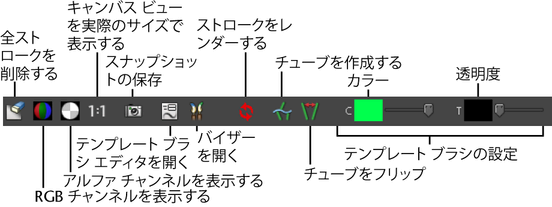次の方法でペイント エフェクト(Paint Effects)パネルにアクセスできます。
- パネル(Panels)メニューからパネル > ペイント エフェクト(Panel > Paint Effects)を選択します。
- ウィンドウ > ペイント エフェクト(Window > Paint Effects)を選択します。
既定のペイント エフェクト(Paint Effects) パネルは 2D キャンバスです。
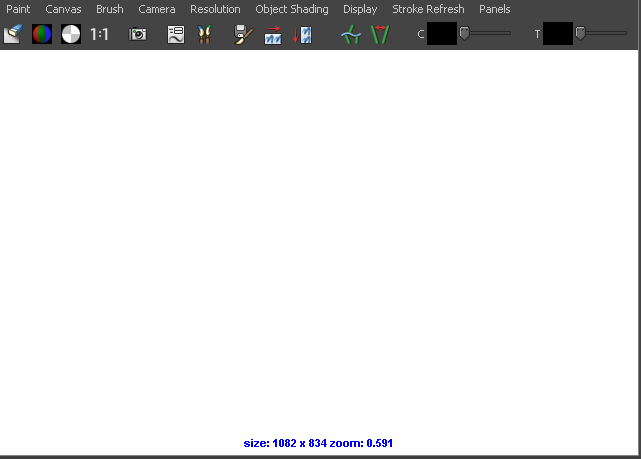
ペイント エフェクト(Paint Effects) パネルのメニュー バー
ペイント エフェクト(Paint Effects) パネルのメニュー バーには以下のメニュー項目があります。ペイント エフェクト(Paint Effects) パネルのツール バーも参照してください。
ペイント(Paint)
- シーンのペイント(Paint Scene)、キャンバスのペイント(Paint Canvas)
-
ペイント操作を 2D キャンバスと 3D シーンとで切り替えるには、これらを選択します。詳細については、ペイント用のビューを切り替えるを参照してください。
- スナップショットの保存(Save Snapshot)
-
ペイント エフェクト(Paint Effects)のキャンバスまたはシーンを .iff ファイルとして保存することができます。詳細については、ペイント エフェクト(Paint Effects) パネル ビューのスナップショットを保存するを参照してください。
- 深度をグレースケールで保存(Save Depth as Grayscale)
-
将来の使用に備えて、深度値をグレー スケールとして保存することができます。詳細については、深度値をグレースケールとして保存するを参照してください。
キャンバス(Canvas)
以下のメニュー項目は、2D キャンバスでペイントを行うときにのみ使用できます。3D シーンでペイントを行うときは適用されません。
- 新規イメージ(New Image)
-
新しいテクスチャを作成します。
- イメージを開く(Open Image)
-
ペイント エフェクト(Paint Effects) パネルに既存のテクスチャ ファイルを開きます。
- 保存(Save)、名前を付けて保存(Save As)
-
キャンバスを .iff ファイルとして保存します。アルファを保存するという選択肢もあります。
- 自動保存(Auto Save)
-
ストロークのたびに自動保存するにはこれをオンにします。
- サイズ設定(Set Size)
-
キャンバスのサイズ(X,Y)を設定します。
- クリア(Clear)
-
キャンバスをクリアします。
- ロール(Roll)
-
キャンバスをロールする程度と方向を選択します。キャンバスを円柱に貼り付けたかのように巻きつけられるため、イメージが左から右または上から下に連続的に表示されます。詳細については、キャンバスをロールするを参照してください。
- ラップ(Wrap)
-
キャンバスを水平方向または垂直方向にラップ(Wrap)します。詳細については、継ぎ目のない反復型テクスチャを作成するを参照してください。
- キャンバスを元に戻す(Canvas Undo)
-
キャンバスで行った最後のストローク操作を元に戻します。
ブラシ(Brush)
- ブラシを取得(Get Brush)
-
プリセット ブラシを選択します。詳細については、プリセット ブラシを選択するを参照してください。
- ペイント(Paint)、塗り付け(Smear)、ブラー(Blur)、消去(Erase)
-
ペイントに使用するブラシのタイプを選択します。詳細については、ブラシ タイプ(Brush Type)を選択するを参照してください。
- 単ピクセル ブラシ(Single Pixel Brush)
-
2D キャンバスにのみ機能します。個々のピクセルをペイントするにはこれをオンにします。
- テンプレート ブラシの編集(Edit Template Brush)
-
ペイント エフェクトブラシ設定(Paint Effects Brush Settings)ウィンドウでテンプレート ブラシの設定を編集します。詳細については、ペイント エフェクト ブラシ設定(Paint Effects Brush Settings)を参照してください。
- テンプレート ブラシのリセット(Reset Template Brush)
-
テンプレート ブラシの設定を既定のブラシ設定に戻します。
- スタイラス圧力の使用(Use Stylus Pressure)
-
スタイラスや感圧タブレットを操作する際、ペイント エフェクト ツール(Paint Effects Tool)の圧力マッピング(Pressure Mappings)設定をペイント エフェクト(Paint Effects)に認識させるにはこれをオンにします。
- ツール設定(Tool Settings)
-
ペイント エフェクト ツール(Paint Effects Tool)の設定を編集します。詳細については、ペイント エフェクト ツール(Paint Effects Tool)を参照してください。
カメラ(Camera)
これらのメニュー項目は、3D シーンでペイントを行うときにのみ使用できます。2D キャンバスでペイントを行うときは適用されません。パース ビューと正投影カメラ ビューを切り替えるには、これらのメニュー項目を使用します。
解像度(Resolution)
ペイント エフェクト(Paint Effects)パネルで 3D ペイント エフェクト(Paint Effects)を表示するときの解像度を設定します。解像度(Resolution)オプションは、シーンに 3D エフェクトをペイントする(ペイント > シーンのペイント(Paint > Paint Scene))場合にのみ適用されます。キャンバスで 2D ペイント エフェクトをペイントする(ペイント > キャンバスのペイント(Paint > Paint Canvas))場合には適用されません。シーンとキャンバスでのエフェクトのペイントの詳細については、シーンのペイント(Paint Scene)、キャンバスのペイント(Paint Canvas)を参照してください。
オブジェクトのシェーディング(Object Shading)
- ワイヤフレーム(Wireframe)、シェーディング(Shaded)、テクスチャ(Textured)
-
目的に合うシェーディングの表示精度を選択します。
- 既定のライティングの使用(Use Default Lighting)、すべてのライトの使用(Use All Lights)
-
使用するライトを選択します。
- フォグの表示(Display Fog)
-
フォグの表示のオン/オフを切り替えます。
ディスプレイ(Display)
- 赤チャネル(Red Channel)、緑チャネル(Green Channel)、青チャネル(Blue Channel)、すべてのチャネル(All Channels)
-
カラー チャネルを切り替えます。
- 輝度(Luminance)、アルファ チャネル(Alpha Channel)
-
輝度(Luminance)とアルファ チャネル(Alpha Channel)を切り替えます。
- ツール バー(Toolbar)
-
ペイント エフェクト(Paint Effects) パネルのツール バーの表示のオン/オフを切り替えます。詳細については、ペイント エフェクト(Paint Effects) パネルのツール バーを参照してください。
ストロークのリフレッシュ(Stroke Refresh)
- オフ(Off)、ワイヤフレーム(Wireframe)、レンダー(Rendered)
-
ストロークをリフレッシュする時期を指定するには、これらのメニュー項目のいずれかを指定します。
- 選択項目のみ(Selected Only)
-
選択したストロークだけをリフレッシュするにはこれをオンにします。
ペイント エフェクト(Paint Effects) パネルのツール バー
ペイント エフェクト(Paint Effects) パネルのツール バーのボタンは、2D キャンバスまたは 3D シーンのどちらでペイントを行っているかによって変わります。
キャンバスのペイント(Paint Canvas)のツール バー
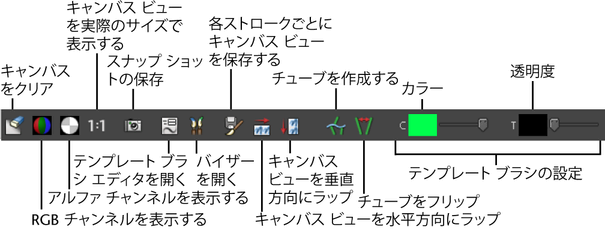
シーンのペイント(Paint Scene)のツール バー